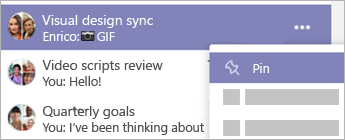Microsoft Teams och e-post, lever i harmoni
En produktivitetsguide med tips och råd för hur du använder Microsoft Teams, från de som bygger och använder Teams på jobbet, varje dag.
Teams förändrar ditt förhållande till e-post. När hela gruppen arbetar i Teams betyder det att alla får färre e-postmeddelanden. Och du kommer att ägna mindre tid åt inkorgen eftersom du kan använda Teams för konversationer.
Men du kommer fortfarande att få e-post för vissa saker. Balansen beror på hur ofta du interagerar med personer som inte använder Teams och dina egna inställningar. (Vi har en del som bara tittar på sin e-post en gång om dagen, och andra som har igång det bredvid Teams hela dagen). De flesta behöver Teams och e-post för att kunna göra sitt jobb.
Här är några saker vi gärna gör:
1. Använda chattar och kanaler i Teams för det dagliga arbetet med de närmaste kollegorna.
De dagliga arbetsflödena fungerar bäst i Teams. Chattar och kanaler är gjorda för att diskutera händelselogistik, väga fördelar mot nackdelar med nya funktioner, och skicka uppdateringar om framsteg.
Utan den här typen av meddelanden i våra inkorgar har volymen och typerna av e-postaktiviteter ändrats (mer information finns i nästa avsnitt).
Namnge och fäst gruppchattarna för att hålla reda på pågående konversationer.
2. Bestäm var du vill svara på inbjudningar till möten.
En del av oss föredrar att granska mötesförfrågningar i Outlook. Andra vill göra detta i området Kalender i Teams. Vilket som fungerar bra, gör det som passar dig.
Du kommer fortfarande att få e-post för vissa saker. Balansen beror på hur ofta du interagerar med personer som inte använder Teams och dina egna inställningar.
3. Kontrollera din e-post för viktiga meddelanden och nyhetsbrev.
Vi tenderar att se att formella meddelanden till hela företaget skickas via e-post, t. ex. en förändring av en avdelning, kickoff för en årlig kampanj, ett meddelande från Satya, nyhetsbrev från kundtjänst och liknande. Dessa är normalt sett noga formaterade och avsedda att nå många personer. Vi håller ögonen öppna för den typen av e-postmeddelanden. Ibland kommer personer att vidarebefordra de här e-postmeddelandena till en av våra kanaler för att se till att också de som sällan kollar sin e-post ser dem.

I den här videon får du lära dig hur du vidarebefordrar viktiga e-postmeddelanden till kanaler.
4. Välj externa användare som ska läggas till som gäster i Teams.
Om vi har ett projekt som vi kommer att arbeta med utanför Microsoft kan vi skapa ett särskilt team i Teams för projektet och sedan bjuda in externa personer som gäster. På så vis kan vi sköta projektkommunikationen på det sätt vi vill i Teams och få aviseringar om projektet direkt i Teams. Eftersom det är där vi håller reda på våra andra projekt är det troligare att vi ser viktiga chattar och filer i tid där.
Vi arbetar bara ibland med externa personer, så e-post fungerar bra.
Vill du veta mer om hur du lägger till en gäst? Ta en titt på Lägga till gäster i ett team.
Nästa: Organisera dina aviseringar